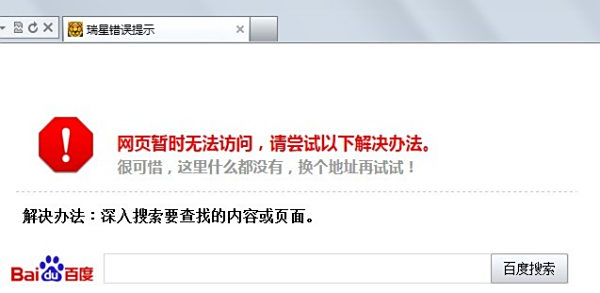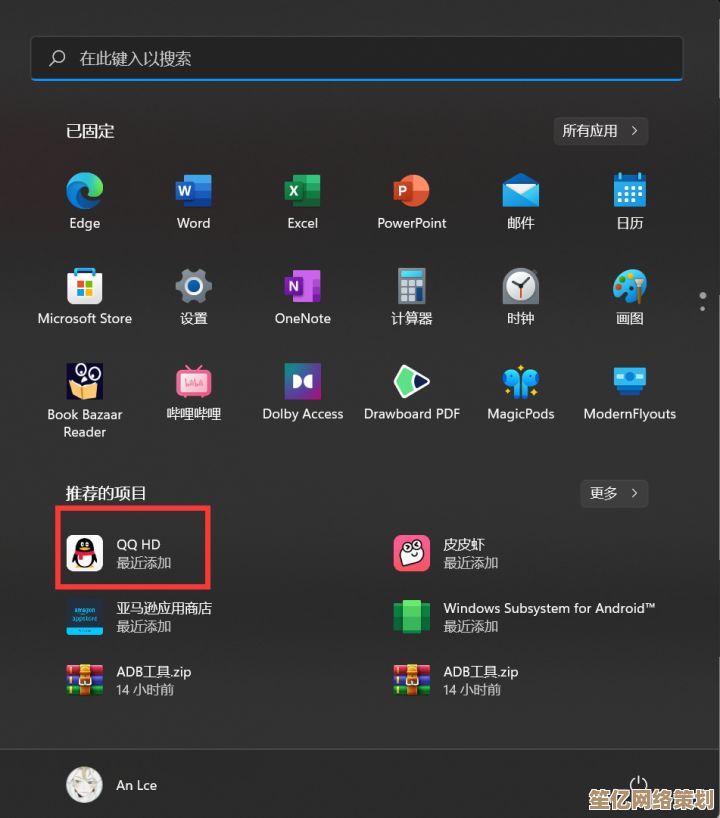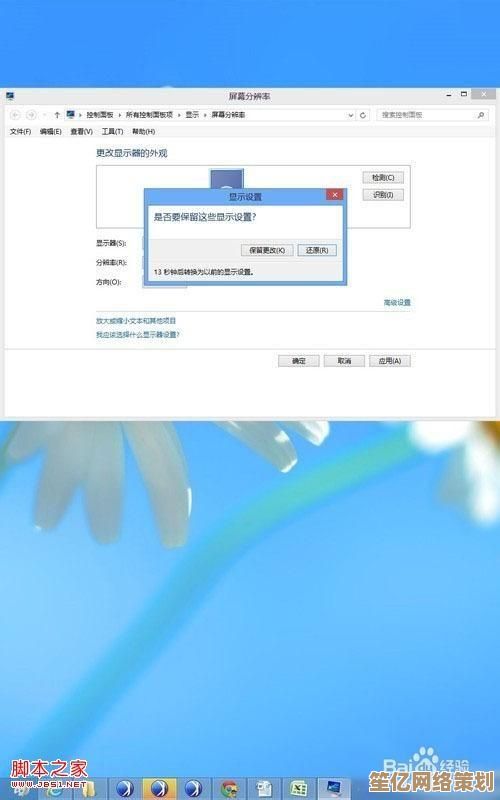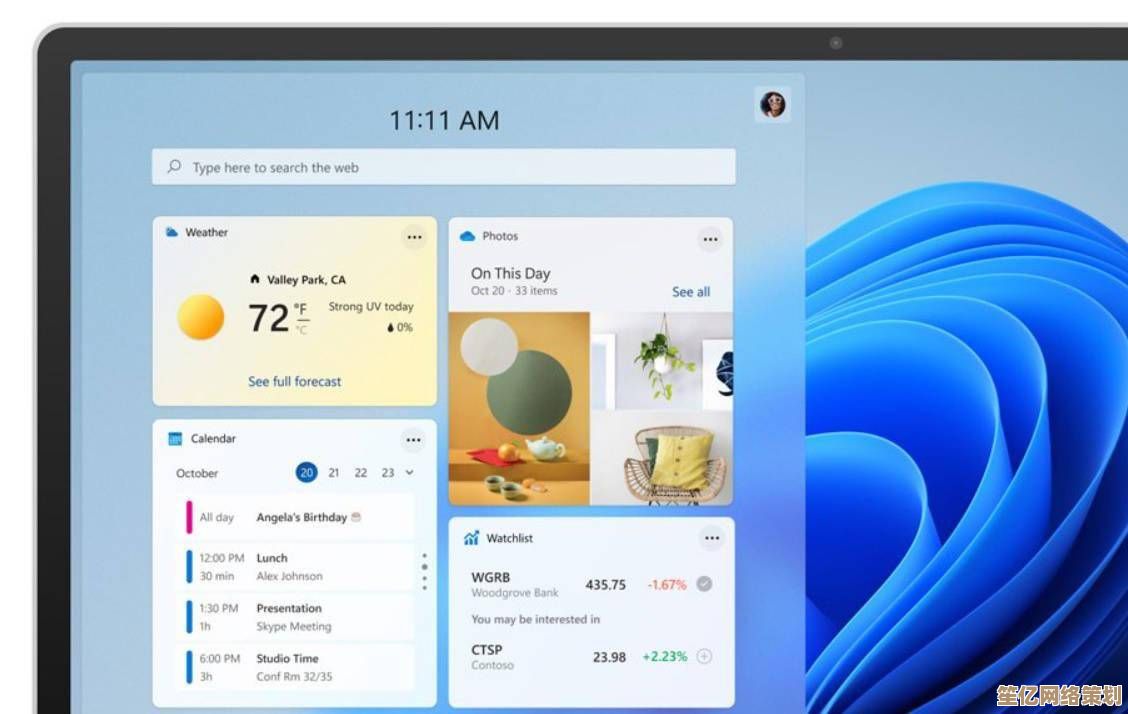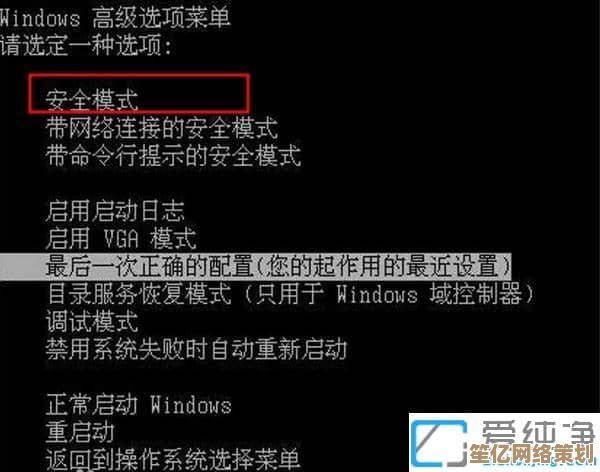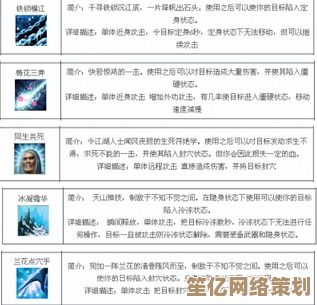轻松升级Windows 11:一步步详解系统安装方法与注意事项
- 问答
- 2025-09-23 02:54:23
- 1
轻松升级Windows 11:一步步详解系统安装方法与注意事项
最近终于把家里那台老笔记本升级到了Windows 11,过程比想象中顺利,但也踩了几个坑😅,如果你也在纠结要不要升,或者怕操作翻车,这篇实战经验或许能帮你省点时间。
先别急着点“升级”,看看你的电脑够格吗?
微软对Win11的硬件要求有点“矫情”——TPM 2.0、Secure Boot、UEFI固件……一堆名词看得人头疼,我的旧笔记本是2018年的i5,本来以为没戏,结果用微软的PC Health Check(官网就能下)一查,居然勉强过关!
💡个人建议:
- 如果检测工具直接红叉,别硬刚,要么换电脑,要么……(咳咳,某些“魔改”方法有风险,你懂的)。
- 老机器卡在TPM 1.2?试试进BIOS看看能不能手动开启2.0(我朋友的联想小新就这么救活的)。
升级前必做的“保命操作”
别学我同事,直接点升级,结果打印机驱动崩了,加班做的PPT全乱码……🤦♂️
✅ 备份!备份!备份!
- 重要文件扔进云盘或移动硬盘(OneDrive自动同步也行)。
- 用Macrium Reflect这类工具做个完整系统镜像,真翻车了还能一键回滚。
✅ 卸载不兼容软件
某些老版杀毒软件(比如某60)、小众外设驱动可能会作妖,提前去官网查兼容性列表,或者干脆卸载等升级完再装。
正式升级:两种方法,哪种更香?
方法1:官方推送升级(最无脑)
如果你的Win10已经收到微软推送,直接点“设置→更新→Windows 11安装”就行,但!这方式巨慢,我家100M宽带下载+安装花了3小时……而且中途如果断网,可能卡在“准备安装”界面(别问我怎么知道的)。
方法2:手动下载ISO镜像(推荐给急性子)
- 去微软官网下Media Creation Tool,选“创建安装介质”。
- 做成U盘启动盘(8G以上空白U盘!),或者直接挂载ISO双击setup.exe。
- 关键步骤:安装时选“保留个人文件和应用”,别手滑点成“全盘清空”啊!
⚠️ 翻车案例:朋友用第三方工具下镜像,结果装完自带一堆流氓软件……所以认准微软官网!
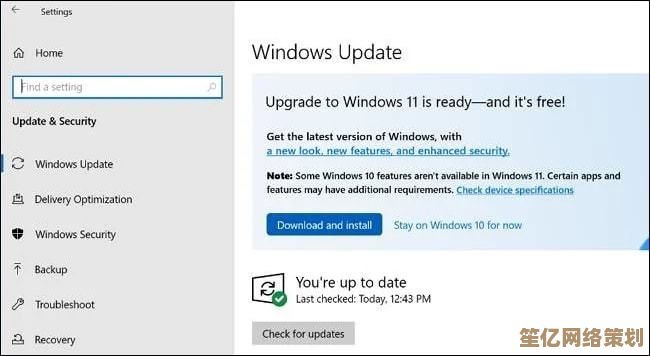
升级后必调的设置
Win11默认UI挺好看,但有些反人类设计得改:
- 右键菜单太简洁? 按
Shift+F10召唤完整版,或者用注册表改回来。 - 任务栏不能拖文件到图标? 用StartAllBack这类工具找回Win10的操作习惯。
- 系统占用高? 去“设置→隐私→后台应用”关掉一堆没用的自启动。
最后唠叨几句
说实话,Win11用了一周,最大的感受是——颜值确实能打,但小毛病不少,比如资源管理器偶尔卡顿、安卓子系统对国内APP支持稀烂……如果你追求稳定,Win10再战两年也没毛病。
但如果你像我一样,就爱折腾新系统(或者单纯受不了Win10那个土掉渣的开始菜单😆),按上面步骤来风险可控。升级嘛,就像换新手机,总得适应两天,但用顺手了真香!
(PS:遇到蓝屏别慌,评论区甩问题,我尽量帮~) 🚀
本文由歧云亭于2025-09-23发表在笙亿网络策划,如有疑问,请联系我们。
本文链接:http://waw.haoid.cn/wenda/7048.html